Электронная почта – основной способ общения в современном мире. Мы используем ее для работы, личных целей и быстрого обмена информацией. Но иногда возникает необходимость найти адрес электронной почты на мобильном устройстве, таком как Samsung.
Найти эмейл на Samsung может быть не так просто, особенно если вы не знакомы с настройками устройства. В этой пошаговой инструкции мы расскажем вам, как легко найти адрес электронной почты на вашем Samsung.
Шаг 1: Откройте главный экран на вашем Samsung и найдите иконку "Настройки". Обычно она выглядит как шестеренка или панель управления.
Шаг 2: Перейдите в раздел "Аккаунты и резервное копирование" или "Облако и аккаунты". В зависимости от модели вашего Samsung, название раздела может немного отличаться.
Шаг 3: Нажмите на раздел "Аккаунты" или "Управление аккаунтами". Здесь вы увидите список всех аккаунтов, которые вы добавили на свое устройство, включая адреса электронной почты.
Шаг 4: Найдите в списке аккаунты, связанные с электронной почтой, которую вы ищете. Нажмите на них, чтобы увидеть подробную информацию, включая адрес электронной почты и другие настройки.
Шаг 5: Если вы не видите нужный аккаунт в списке, нажмите на кнопку "Добавить аккаунт" и следуйте инструкциям для добавления нового аккаунта электронной почты на ваш Samsung.
Теперь вы знаете, как найти адрес электронной почты на своем Samsung. Эта простая инструкция поможет вам справиться с задачей без лишних затруднений. Удачи в вашем поиске!
Шаг 1. Войдите в свой аккаунт Samsung
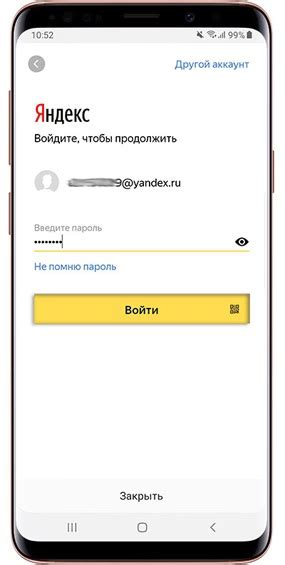
Вам потребуется иметь учетную запись Samsung, чтобы получить доступ к различным возможностям и сервисам, таким как поиск электронной почты.
- Откройте веб-браузер и перейдите на официальный сайт Samsung.
- Найдите и выберите раздел "Войти" или "Аккаунт".
- Введите свой идентификатор Samsung (обычно это ваш адрес электронной почты) и пароль.
- Нажмите на кнопку "Войти" или нажмите клавишу Enter, чтобы войти в свой аккаунт.
После входа в свой аккаунт Samsung вы сможете продолжить с поиском электронной почты и использовать другие функции и сервисы, доступные с помощью аккаунта Samsung.
Шаг 2. Откройте раздел Настройки
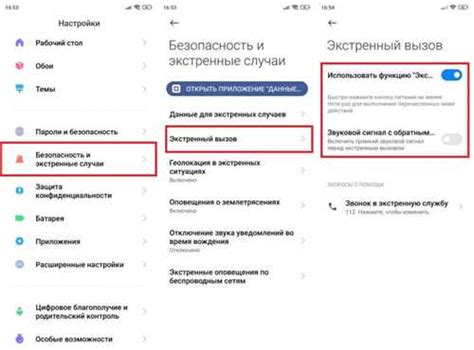
Для поиска электронной почты на Samsung устройстве, вам понадобится открыть раздел Настройки на вашем устройстве. Вот как это сделать:
- На главном экране вашего устройства найдите иконку приложения "Настройки" и нажмите на нее.
- После открытия раздела Настройки, прокрутите вниз до тех пор, пока не найдете раздел "Почта" или "Аккаунты".
- Нажмите на раздел "Почта" или "Аккаунты". В этом разделе вы найдете доступные настройки электронной почты на вашем устройстве.
Теперь вы находитесь в разделе Настройки и готовы продолжить поиск электронной почты на Samsung устройстве. Переходите к следующему шагу для дальнейших инструкций.
Шаг 3. Выберите Персональные данные
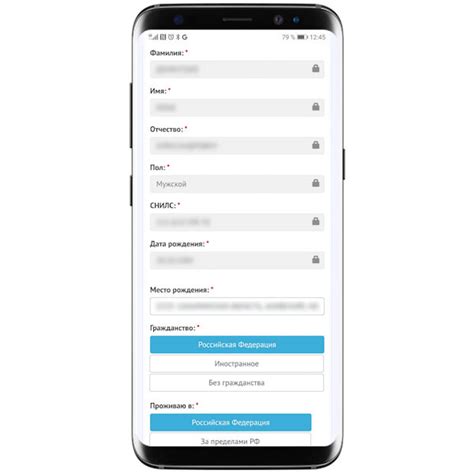
Чтобы найти эмейл на Samsung, вам нужно выбрать вкладку "Персональные данные" в настройках вашего устройства. Для этого выполните следующие шаги:
- Откройте "Настройки" на вашем устройстве Samsung.
- Прокрутите вниз и найдите раздел "Общие управление".
- Нажмите на "Cloud и учетные записи".
- В списке доступных аккаунтов выберите вашу учетную запись Samsung.
- В меню учетной записи выберите "Персональные данные".
На этой странице вы найдете свои персональные данные, включая адрес электронной почты, который был указан при регистрации вашей учетной записи Samsung.
Обратите внимание, что настройки и местоположение опций могут отличаться в зависимости от модели вашего устройства Samsung и версии операционной системы.
Шаг 4. Найдите вкладку Контактные данные
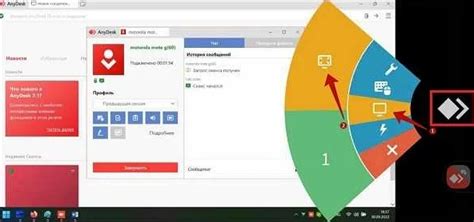
После открытия меню настройки устройства пролистайте список доступных вкладок и найдите вкладку с названием "Контактные данные". Обычно она размещается в разделе "Личные данные" или "Аккаунт".
В этой вкладке вы сможете увидеть информацию об использованных на устройстве электронных почтовых сервисах, включая адреса электронной почты, с которых вы отправляли или получали сообщения. Здесь также может быть указан основной электронный адрес, связанный с вашим аккаунтом Samsung.
Откройте вкладку Контактные данные, чтобы увидеть электронные адреса, связанные с вашим устройством.
Шаг 5. Откройте раздел Электронная почта и аккаунт
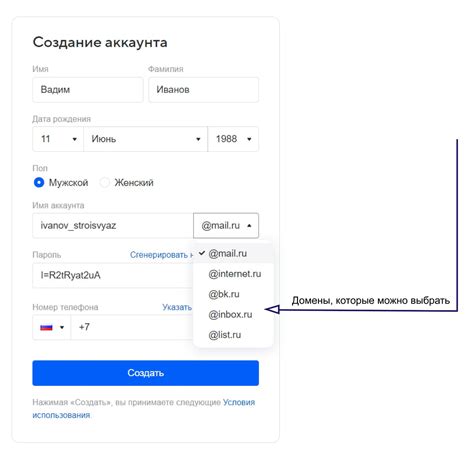
Чтобы найти электронную почту на устройстве Samsung, необходимо перейти в настройки:
- Откройте главное меню, внизу экрана найдите значок "Настройки" и нажмите на него.
- Прокрутите вниз до раздела "Настройки системы" и выберите его.
- В разделе "Настройки системы" найдите и нажмите на "Электронная почта и аккаунт".
Вы попадете в меню "Управление аккаунтами". Здесь вы можете настроить и управлять своей электронной почтой и другими аккаунтами, связанными с устройством:
- Если у вас уже есть учетная запись электронной почты, вы можете выбрать ее и настроить параметры синхронизации, уведомления и другие настройки.
- Если у вас еще нет учетной записи электронной почты, вы можете нажать на "Добавить аккаунт" и следовать инструкциям для создания новой учетной записи.
После настройки электронной почты и аккаунта вы сможете получать и отправлять электронные письма со своего устройства Samsung.
Шаг 6. Указание и настройка адреса электронной почты
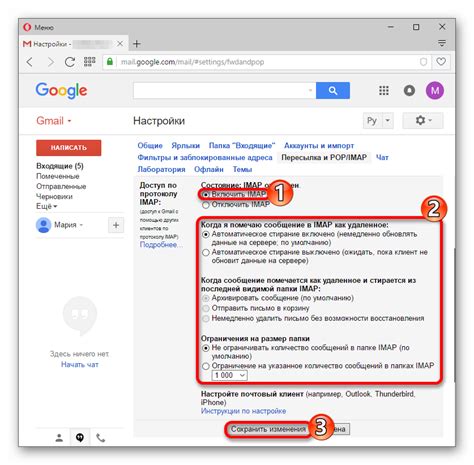
После того, как вы вошли в меню "Настройки" и перешли во вкладку "Аккаунты", вам нужно будет указать адрес электронной почты, который вы хотите настроить на своем устройстве Samsung.
Для этого вам потребуется нажать на пункт меню "Добавить аккаунт" и выбрать тип аккаунта "Электронная почта". После этого вам будет предложено ввести адрес электронной почты и пароль.
Введите свои данные в соответствующие поля и нажмите кнопку "Войти" или "Далее". Если у вас нет аккаунта, вы можете создать его, следуя инструкции на экране.
После того, как вы введете данные, ваш адрес электронной почты будет настроен на устройстве Samsung, и вы сможете проверять и отправлять письма, используя встроенное приложение для электронной почты.